Özet
İTunes hataları mantar gibi ortaya çıktığında, onlarla başa çıkmak için deli olmalısınız. Bu sayfa, iTunes hatası 4005, 4013 ve 4014 gibi iTunes hatalarını düzeltmenize yardımcı olacak çözümlere odaklanmaktadır.
Özet
İTunes hataları mantar gibi ortaya çıktığında, onlarla başa çıkmak için deli olmalısınız. Bu sayfa, iTunes hatası 4005, 4013 ve 4014 gibi iTunes hatalarını düzeltmenize yardımcı olacak çözümlere odaklanmaktadır.
Mac'inizde veya Windows PC'nizde iTunes kullanırken, hata kodu veya uyarı mesajı gibi çeşitli iTunes hatalarıyla karşılaşabilirsiniz. Aslında, birçok iTunes kullanıcısı gibi bazı düzenli sorunlarla karşılaşmıştır. iTunes hatası 4005, iTunes hatası 4014 ve iTunes hatası 4013.
iTunes'u yüklediğinizde veya yazılım çalışırken iTunes hataları açılabilir. Çoğu durumda, sorundan kurtulmak için yeniden başlatmayı veya yeniden yüklemeyi denersiniz. Kötü olan şu ki, bu iTunes hataları zaman zaman tekrar geri gelebilir. Ne yapmalısın?
Bu yazı esas olarak size yardımcı olmak için yazılmıştır iTunes hatasını düzelt 4005/4014/4013. Aynı iTunes sorunuyla karşı karşıyaysanız, sorunu gidermek için aşağıdaki çözümleri kullanabilirsiniz.
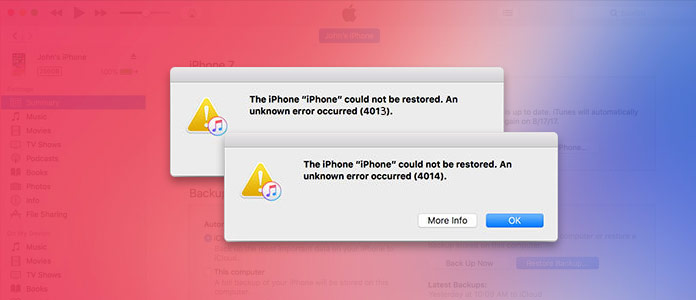
İTunes'ta geri yüklemek veya güncellemek için cihazınızı bilgisayara bağlamaya hazırlanırken, cihazın başarısız olduğunu ve aşağıdaki mesajların açıldığını görebilirsiniz:
➤ iPhone [cihaz adı] geri yüklenemedi. Bilinmeyen bir hata oluştu (4005).
➤ iPhone [cihaz adı] geri yüklenemedi. Bilinmeyen bir hata oluştu (4013).
➤ iPhone [cihaz adı] geri yüklenemedi. Bilinmeyen bir hata oluştu (4014).
Bu noktada, iTunes hatası 4005/4014/4013'ten muzdarip olursunuz. Hataların nedenleri benzer olduğundan, burada tüm benzer hataların çözümlerini toplayacağız.
Şimdi iTunes hatasının 4005/4014/4013 hatalarının nedenlerini görelim:
➤ iPhone, iPad veya iPod touch'ınızdaki iOS sistemi sorunları.
➤ iTunes yazılımı düzgün bir şekilde indirilmemiştir veya kurulmamıştır veya eski sürüm.
➤ Sorunlu USB bağlantıları.
➤ Virüs bulaşması, Apple sunucuları ile başarısız bağlantıya neden olur.
➤ iOS veya iTunes ile ilgili program dosyaları bozuk veya düzgün kapatılmamış.
Öncelikle, iTunes hatasını aldıktan sonra, çözümleri almak için donanımınızı kontrol etmelisiniz.
Yavaş bir bilgisayar iTunes hatasına 4005/4014/4013 neden olabilir. Hata mesajını kaldırıp kaldıramayacağınızı görmek için bilgisayarınızı yeniden başlatabilirsiniz.
iPhone 15/14/13/12/11/XS/XR/X/8'de: Sesi Aç düğmesine basıp hemen bırakın. Sesi Kısma düğmesine basın ve hemen bırakın. Ardından, Apple logosunu görene kadar Yan düğmeyi basılı tutun.
İPhone 7 veya iPhone 7 Plus'ta, Apple logosunu görene kadar Side ve Volume Down düğmelerini en az 10 saniye basılı tutun.
İPhone 6s ve önceki sürümlerinde, iPad veya iPod touch'ta, Apple logosunu görene kadar hem Ev hem de Üst (veya Yan) düğmelerini en az 10 saniye basılı tutun.
USB bağlantınız bazı nedenlerden dolayı kesilirse, iOS cihazınızı bilgisayara bağlayamazsınız.
Başka bir USB kablosunu değiştirin veya Apple'ın orijinal USB kablosunu kullanın.
Bilgisayardaki başka bir USB bağlantı noktasını değiştirin.
İPhone'unuzu geri yüklemeyi veya yükseltmeyi denemek için başka bir bilgisayarı değiştirin.
İOS aygıtınızın pili zayıf olduğunda, güç eksikliği bu iTunes hatasına 4005/4014/4013 neden olabilir. Bu nedenle, iOS cihazınızın yeterli güce sahip olduğundan emin olun.
Donanımınızın iyi olup olmadığını kontrol ettikten sonra, iTunes'daki hata mesajını veren yazılım sorunlarını göz önünde bulundurmanız gerekir. Aşağıdaki yazılım çözümlerini kontrol edin.
Eski iTunes sürümü, iTunes hatasına yol açabilir. İTunes sürümünüzün en son sürüm olduğundan emin olun ve iTunes'un özelliklerinden yararlanın.
İTunes hatası 4005/4014/4013 sorunlarının giderilmesinde göz önünde bulundurulması gereken başka bir faktör, güncel olmayan işletim sisteminizdir. Bilgisayar sisteminizi aşağıdaki gibi kontrol edin ve güncelleyin:
Mac kullanıcıları için:
Mac App Store'a gidin> Güncellemeler'i tıklayın> Kullanılabilir yeni bir sürüm varsa, indirme ve yükleme istemini izleyin.
Windows kullanıcıları için:
Arama kutusuna Başlat Düğmesi> Güncelleme Türü'nü tıklayın> Verilen sonuçlar arasında Windows Update'i tıklayın.
DFU (Varsayılan Bellenim Güncellemesi), iOS cihazınızın iTunes hatasını düzeltebilen yazılım yapısıyla da çalışır, ancak cihazınızdaki tüm içeriğin ve ayarların silinmesine neden olabilir.
İPhone'unuzu bilgisayara takın, bu arada iTunes'u çalıştırın> iPhone'unuzu kapatın> Açma / Kapama düğmesini yaklaşık 3 saniye basılı tutun> Açma / Kapama düğmesini basılı tutarken Sesi kısma (-) düğmesini basılı tutun yaklaşık 10 saniye> Açma / Kapama Düğmesini bırakın ancak Sesi kısma (-) düğmesini 5 saniye basılı tutun.
Ekran siyah kalırsa, iPhone artık DFU modunda olmalıdır.
1Bu aracı bilgisayarınızda çalıştırın. Sol üst taraftaki ana menüyü tıklayın ve "iOS Sistem Kurtarma" yı seçin.
2"Başlat" ı tıklayın> Devam etmek için ekran kılavuzunu takip edin.
3İOS aygıtınızın eşleşen bilgilerini seçin ve ürün yazılımını indirmek ve iOS aygıtınızı onarmak için "Onar" ı tıklayın.
Yukarıdaki çözümler, bir iOS cihazını normal durumda geri yüklemek istediğinizde iTunes hatasını çözmeyi amaçlamaktadır. İPhone veya iPad'iniz şifre unuttuysa, şu sayfayı okuyun: Kilitli iPad nasıl geri yüklenir.
1Bu aracı bilgisayarınızda çalıştırın. Ana menüyü tıklayın ve "iOS Veri Yedekleme ve Geri Yükleme"> "iOS Veri Yedekleme" yi seçin.
2İOS cihazınızı PC'ye takın, yedekleme türünü seçin (şifreleyin veya şifreleyin)> "Başlat" ı seçin.
3Verileri iOS aygıtından bilgisayara yedeklemeye başlamak için veri yedekleme türünü> "İleri" yi seçin.
Daha fazla iTunes alternatifi için, iTunes'a en iyi alternatifler.
Şimdiye kadar, 4005, 4014, 4013 iTunes hatasının kaldırılmasına yardımcı olan tüm çözümler burada paylaşıldı. İTunes hatasını düzeltmek için daha fazla öneriniz aşağıdaki yorumlarda memnuniyetle karşılanacaktır.